OneDrive de Microsoft es una excelente manera de almacenar fotos y videos en la nube. Ayuda a mantener sus datos seguros y también ahorra una tonelada de espacio en su disco duro. A pesar de las ventajas, muchos usuarios se quejan de que algunos videos no se reproducen en OneDrive. En algunos otros casos, se quejan de que los videos se detienen con frecuencia cuando se reproducen.
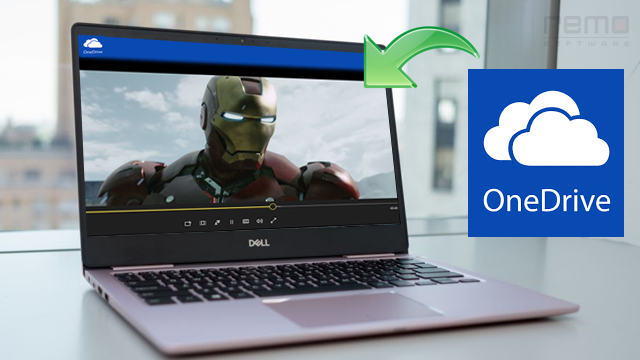
¿Cómo reproducir vídeos en OneDrive?Si enfrenta estos problemas mientras reproduce videos con OneDrive, siga leyendo para obtener más información sobre como reparar OneDrive videos no se reproducen.
OneDrive tiene una lista específica de formatos de video que admite. Si tiene un archivo de video que es diferente del formato que se detalla a continuación, es posible que tenga problemas para reproducir el archivo de video recuperar videos borrados. En ese caso, convierta el archivo a uno de los formatos compatibles con OneDrive y reproduzca el archivo.
La siguiente es una lista de formatos compatibles con OneDrive:
.3gp, .3g2, .3gpp, .3gp2, .avi, .aac, .mp3, .m4a, .m4v, .mov, .mp4, .wav, .wmv, .wma, .smi, .adts, .asf
MP4 es el formato de video más ampliamente compatible. Por lo tanto, una opción segura es convertir su video a MP4. Esto se puede hacer usando un convertidor de video confiable disponible en línea. Después de convertir su archivo a MP4, debería poder reproducir su archivo en OneDrive fácilmente recuperar archivo borrado.
Descargue la herramienta Remo Repair MOV para reparar videos corruptos de MOV y MP4 en simples pasos ...
OneDrive no reproduce archivos de video con protección DRM. Por lo tanto, incluso si tiene un archivo de video compatible con OneDrive, no podrá reproducir el archivo si tiene protección DRM.
Para verificar si el archivo está protegido por DRM, continúe con los siguientes pasos.
como descargar un video de onedrive?Si quieres reparar OneDrive videos no se reproducen, Tendrá que eliminar la protección DRM. Esta protección se puede eliminar con software de terceros. Pero hacerlo puede violar los términos de uso de ese archivo digital. Entonces, proceda con precaución.
Si aún tiene problemas para reproducir el archivo de video después de verificar que es compatible con OneDrive y no está protegido por DRM, existe la posibilidad de que el video esté dañado. En tales casos, la reparación del archivo resolverá el problema.
Para solucionar problemas de corrupción de video, Remo MOV Repair Tool es una opción maravillosa. Repara videos corruptos o dañados sin dañar los archivos originales. Puedes usar esta herramienta para reparar archivos MP4 no reproducibles y videos MOV. Todo lo que tiene que hacer es realizar 3 clics y su archivo será reparado en minutos.
Para reparar su archivo, simplemente instale Remo Reparación de MOV en su sistema y seleccione su archivo corrupto. Luego haga clic en Repair y elija un destino para guardar su archivo reparado. Es así de simple reparar tu video. Una vez que se repara el archivo, obtenga una vista previa de su archivo de forma gratuita.
NOTA: puedes usar Remo Reparar AVI herramienta, si su video es de formatos AVI, XVID o DIVX.
Con estas soluciones puedes reparación OneDrive videos no se reproducen fácilmente. Sin embargo, evite tales problemas manejando los videos correctamente. Además, administre su memoria OneDrive de manera eficiente ya que la poca memoria también puede dañar los videos mientras se reproduce.